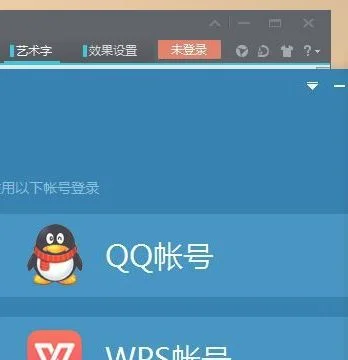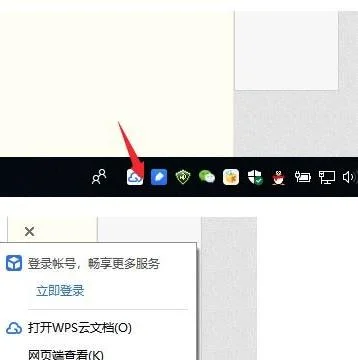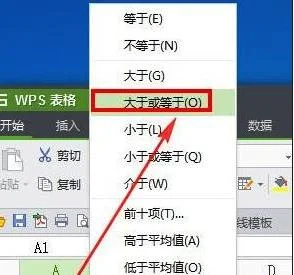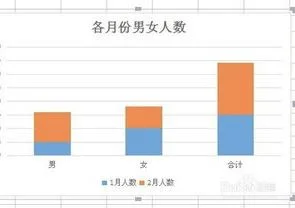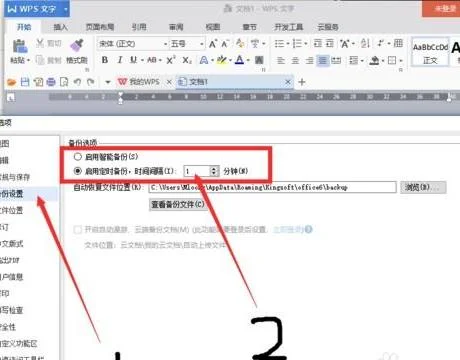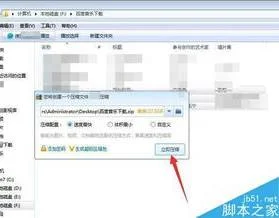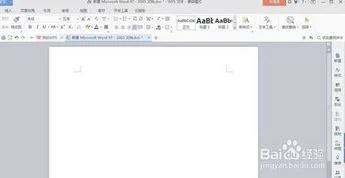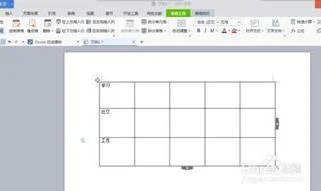1.怎么把WPS网盘关掉
材料/工具:wps2016
1、当我们打开新版的wps表格时会有一个云文档功能。它会自动将我们编辑的表格文档上传到我们的私人网盘里。
2、点击左上角的wps表格旁边的倒三角
3、在弹出的菜单中选择【工具】选项
4、在【工具】菜单中单击下方的【选项】选项
5、在【选项】窗口中单击【备份设置】选项
6、在右侧的【备份选项】中找到【开启自动漫游,云端备份文档】选项
7、去除掉【开启自动漫游,云端备份文档】复选框的对勾并单击【确定】按钮即可。
2.怎样关闭wps里面的云
建议你这样试试看:
1、首先点击wps右上角你的个人账户名;
2、然后进入到个人中心页面,在个人中心首页上方可以看到“账号安全”选项,点击该选项;
3、然后在账户安全页面可以看到“云端备份”的选项;
4、然后可以看到云端备份那一行最后面有一个开关按钮,将这个开关关闭;
5、关闭云端备份开关之后,你再编辑wps文件的时候,文件名右上角就没有云端备份的提示了。
3.怎么取消wps云文档同步
以WPS 2019版为例
1、在WPS首页点击“更多”
2、在弹出的“应用中心”界面点击“备份中心”
3、在弹出的“备份中心”界面点击“备份同步”,取消“自动备份同步”即可~
4.如何关闭WPS云服务
一、首先,打开WPS程序,进入程序主界面中,在WPS程序主界面右上角点击个人头像,进入WPS云服务,点击打开。
二、然后,在个人中心界面中选择“账号安全”,点击打开。
三、然后,在窗口中看到“云端备份”选项,点击选中。
四、然后,在“云端备份”的右侧选择开关按钮,将其设置为“关”。
五、最后,即可看到WPS主界面右上角的云服务不显示,说明关闭成功,问题解决。
5.我的电脑里 WPS 网盘删除
以WPS2019为例,
关于我的电脑里 WPS 网盘删除 ,
在任务栏右下角找到“办公助手”图标,右键选择设置—WPS网盘,取消勾选一下“在我的电脑显示WPS网盘入口”。
6.怎么取消我的电脑中的WPS云文档图标
以WPS 2019版为例
1、在电脑屏幕右下角工具栏找到“WPS网盘”图标,右键“设置”
2、“同步”--->;“取消勾选”